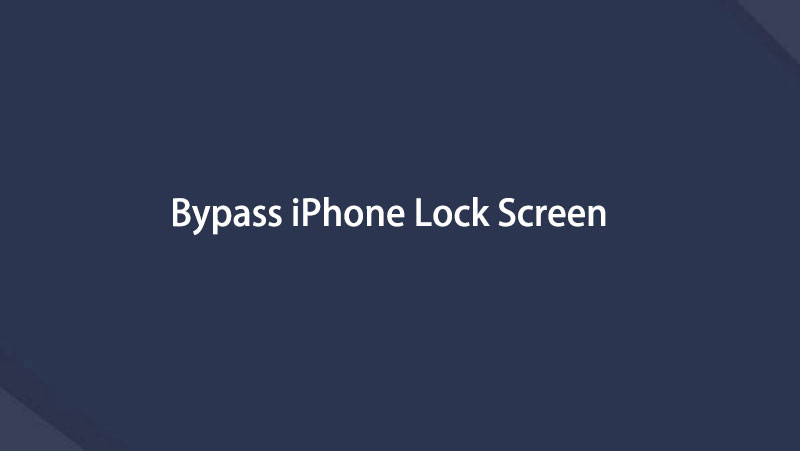- Odemkněte Apple ID
- Bypass iCloud aktivace zámku
- Doulci iCloud Unlocking Tool
- Odemkněte iPhone od výrobce
- Vynechejte přístupový kód pro iPhone
- Obnovte heslo pro iPhone
- Odemkněte Apple ID
- Odemkněte iPhone 8 / 8Plus
- Odstranění zámku iCloud
- iCloud Unlock Deluxe
- iPhone Lock Screen
- Odemkněte iPad
- Odemkněte iPhone SE
- Odemkněte Tmobile iPhone
- Odstraňte heslo Apple ID
4 Osvědčené metody, jak obejít uzamčení obrazovky iPhone
 Aktualizováno dne Lisa Ou / 14. července 2021 16:30
Aktualizováno dne Lisa Ou / 14. července 2021 16:30Jednoduše zapomenete přístupový kód pro iPhone a uvíznete na uzamčené obrazovce a zoufale potřebujete zjistit, jak odstranit zámek obrazovky na vašem iPhone. Jak odemknete zařízení iOS? Co když jste v jiné situaci, když potřebujete odemkněte svůj iPhone ale nemohli jste najít počítač? Není třeba se obávat! Tento článek sdílí 4 nejpopulárnější metody, které vám mohou pomoci snadno obejít uzamčení obrazovky vašeho iPhone bez jakýchkoli potíží, postupujte podle pokynů pečlivě a najděte svou vlastní opravu!
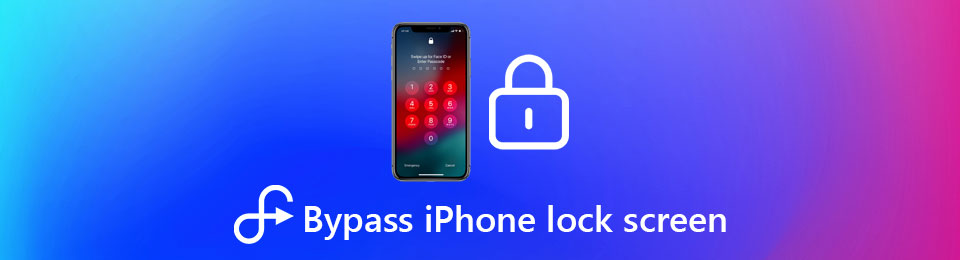

Seznam příruček
Část 1. Obejít uzamčení obrazovky iPhone bez přístupového kódu
Pokud nejste technicky zdatní, nejlépe byste mohli najít uživatelsky přívětivý, ale výkonný nástroj, který vám pomůže obejít přístupový kód pro uzamčení obrazovky iPhone. FoneLab iOS Unlocker by mělo být první volbou odebrat uzamčenou obrazovku iPhone, odemknout Touch ID / Face ID zařízení iOS a vymazat přístupový kód pro iPhone, iPad a iPod Touch. Je plně kompatibilní s nejnovějšími iOS 17 pro iPhone 15 a starší modely.
- Odemkněte a obejděte obrazovku uzamčení iPhone s neuvěřitelně vysokou úspěšností.
- Nastupte do uzamčeného iPhonu bez 4 / 6místného přístupového kódu, Face ID nebo Touch ID.
- Odeberte Apple ID, pokud jste zapomněli Apple ID nebo přístupový kód.
- Podpora nejnovější verze iOS 17 a dřívější verze i starších modelů iPhone.
FoneLab Pomáhá odemknout obrazovku iPhone, odebere Apple ID nebo jeho heslo, odstraní čas obrazovky nebo přístupový kód v sekundách.
- Pomáhá odemknout obrazovku iPhone.
- Odstraní Apple ID nebo jeho heslo.
- Odstraňte čas obrazovky nebo přístupový kód omezení v sekundách.
Krok 1Stáhněte si a nainstalujte FoneLab iOS Unlocker, spusťte program v počítači. Po připojení iPhonu k počítači pomocí kabelu USB. Na hlavní obrazovce programu klikněte na ikonu Vymazat přístupový kód možnost na horní straně obrazovky obejít uzamčení obrazovky iPhone.

Krok 2Program detekuje verzi systému a další související informace o zařízení podle připojeného iPhone, včetně kategorie zařízení, typu zařízení, modelu zařízení a informací o verzi. Vyberte správné možnosti na obrazovce a klikněte na ikonu Home .

Krok 3Jakmile si stáhnete firmware odpovídající přesné verzi vašeho iPhone. Můžete jednoduše kliknout na Unlock tlačítko pro obejití hesla pro iPhone. Postupujte podle pokynů a zadejte „0000“, abyste dokončili proces odemykání a odpovídajícím způsobem se dostali do uzamčeného iPhone.

Část 2. Obejít uzamčení obrazovky iPhone bez počítače
Pokud počítač není poblíž, nebo možná budete muset vzdáleně odstranit přístupový kód zamykací obrazovky pro iPhone, co máte dělat? The Find My iPhone Funkce iCloud by měla být tou správnou volbou, která vám umožní obejít heslo pro uzamčení obrazovky iPhone, jakmile je váš iPhone připojen k síti.
Krok 1Přejděte na web iCloud na jakémkoli přístupném zařízení. Přihlaste se na portál pomocí svého Apple ID a hesla.
Krok 2Zkontrolujte na Find My iPhone Vlastnosti. Poté klikněte na ikonu Všechna zařízení na horní liště obrazovky. Vyhledejte požadované zařízení, které chcete odemknout.

Krok 3V pravé dolní části obrazovky klikněte na ikonu Smazat iPhone volba. Heslo pro uzamčení obrazovky vašeho iPhone bude nyní resetováno.
Co když jste tuto funkci dříve neaktivovali?
Část 3. Bypass iPhone Lock Screen with Siri
Další metodou, jak zamknout iPhone bez zapamatování hesla, je použití Siri. Tato metoda funguje ohromně, pokud jste již měli správně nastavenou Siri. Kroky jsou trochu komplikované a neexistuje žádná záruka, že Apple tuto mezeru v nejnovější aktualizaci systému iOS neopraví později než 10.3.3.
Krok 1Promluvte si se Siri „Hej Siri, kolik je hodin“ pro přístup k World Clock sekce.
Krok 2Siri by pop-up možnosti, klikněte na přidat Tlačítko, abyste mohli vložit nový světový čas.
Krok 3Do vyhledávacího pole v horní části obrazovky zadejte libovolná náhodná slova. Vyberte řetězec, který jste právě zadali, a vyberte Vybrat vše volba.
Krok 4Klepněte na Share Tlačítko, nyní mezi různými aplikacemi, se kterými můžete sdílet, byste měli hledat Zpráva možnost sdílet s iMessage.
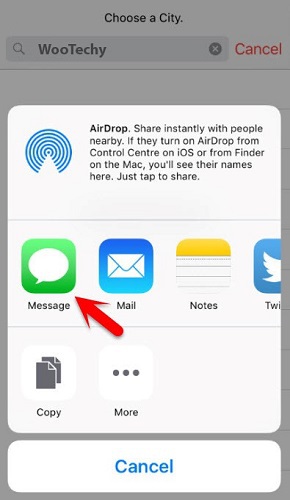
Krok 5Nyní vás iMessage požádá o vyhledání kontaktu, kterému chcete poslat tento text. Zadejte libovolné náhodné jméno. Místo toho můžete také vytvořit nový kontakt.
Krok 6Klepněte na Návrat na klávesnici vašeho iPhone. Nyní chvíli počkejte, stiskněte Domů tlačítko, měla by být vaše zamykací obrazovka iPhone díky Siri obejita.
FoneLab Pomáhá odemknout obrazovku iPhone, odebere Apple ID nebo jeho heslo, odstraní čas obrazovky nebo přístupový kód v sekundách.
- Pomáhá odemknout obrazovku iPhone.
- Odstraní Apple ID nebo jeho heslo.
- Odstraňte čas obrazovky nebo přístupový kód omezení v sekundách.
Část 4. Vynechání uzamčené obrazovky iPhone z tísňového volání
Co když jste si předem nenastavili Siri, nebo používáte starší model iPhone, který otřásá zastaralou verzí iOS, která nepodporuje Siri? Můžete také vyzkoušet alternativní metodu pomocí obrazovky tísňového volání k odstranění zámku obrazovky na vašem iPhone.
Nezapomeňte, že tato chyba tísňového volání funguje pouze v systému iOS 6.1 a předchozích verzích systému iOS. Byli byste schopni obejít uzamčení obrazovky iPhone a získat přístup k základním datům, jako je Fotky a Kontakty zatímco můžete telefonovat. Většina ostatních funkcí je však stále omezena.
Krok 1Zadejte jakýkoli přístupový kód, který jste předvídatelně zvolili špatně, protože jste zapomněli heslo pro uzamčení obrazovky iPhone. Klepněte na ikonu Zrušit na obrazovce hesla.
Krok 2Nyní zadejte znovu obrazovku s přístupovým kódem, tentokrát však musíte klepnout na ikonu Tísňové volání možnost na levém tlačítku obrazovky.
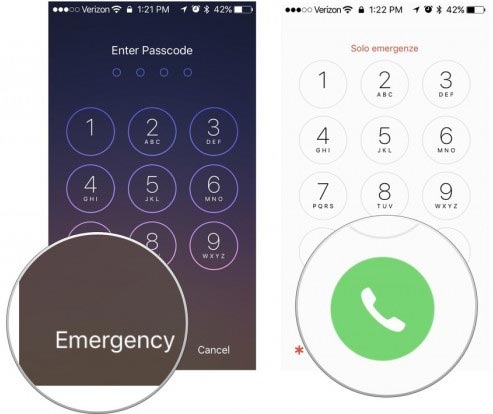
Krok 3Podržte Power tlačítko na vašem iPhone na několik sekund, a Slide pro vypnutí Dostanete možnost vypnout iPhone. Klepněte na ikonu Zrušit volba.
Krok 4Vytočte jakékoli číslo tísňového volání, klepněte na Nouzový volání tlačítko a klepněte na Zrušit tlačítko okamžitě. Vypněte iPhone.
Krok 5Znovu zapněte iPhone a zadejte tlačítko pro odemknutí. Nyní musíte provést řadu rychlých akcí. Musíte několik sekund podržet vypínač a klepnout na ikonu Tísňové volání tlačítko PŘED Posunutím vypnete napájení Zobrazí se možnost.
Krok 6Zjistíte, že jste právě obcházeli obrazovku uzamčenou pro iPhone.
Část 5: Časté dotazy týkající se obejití uzamčené obrazovky iPhone
Proč je můj iPhone / iPad zaseknutý na uzamčené obrazovce?
Může k tomu dojít z různých důvodů. Mohlo by to mít za následek příliš mnoho zadávání neplatných přístupových kódů. Pokud používáte iPad, mohlo by to mít za následek přílišné přiblížení ke zdroji magnetu, což by mohlo způsobit, že se iPad omylem bude chovat.
Jaký je nejlepší způsob, jak obejít uzamčení obrazovky iPhone?
Některé z metod, které jsme testovali, jsou ve skutečnosti chyby systému iOS. Obvykle jsou opraveny po aktualizaci novější verze systému. Pokud používáte starší model iPhonu, můžete najít vhodné metody. Řekněte však, pokud potřebujete obejít zámek obrazovky na iPhone 11, raději zkuste buď odemknutí iCloudem, nebo FoneLab iOS Unlocker.
Co když mám iPad, který zamrzne na obrazovce uzamčení? Jak to opravit
Přístupový kód iPadu můžete určitě obejít metodami, které navrhujeme! Pokud se jedná o zařízení iOS, procesy a kroky by měly být v konečném důsledku obecně podobné. Buďte opatrní ohledně verzí systému, požadavků a účtů iCloud, které jste připojili k zařízení, nebo si je můžete jednoduše stáhnout FoneLab iOS Unlocker jako obchod typu „vše v jednom“.
FoneLab Pomáhá odemknout obrazovku iPhone, odebere Apple ID nebo jeho heslo, odstraní čas obrazovky nebo přístupový kód v sekundách.
- Pomáhá odemknout obrazovku iPhone.
- Odstraní Apple ID nebo jeho heslo.
- Odstraňte čas obrazovky nebo přístupový kód omezení v sekundách.
Proč investovat do čističky vzduchu?
Existuje mnoho způsobů, jak obejít uzamčení obrazovky iPhone. Výše uvedené jsou plně testovány a zaručeny, což vám může pomoci odemknout obrazovku vašeho iPhone buď bez přístupového kódu, nebo bez počítače. Pokud navíc používáte relativně nový model iPhone, můžete také vyzkoušet metodu obcházení Siri. Nyní, ať už narazíte na problémy, jako je iPad zamrzlý na obrazovce uzamčení, nebo potřebujete obnovte svůj iPhone ze zamčené obrazovky byste měli mít sebevědomí a odborné znalosti pro snadné řešení těchto problémů!
Níže je pro referenci videonávod.